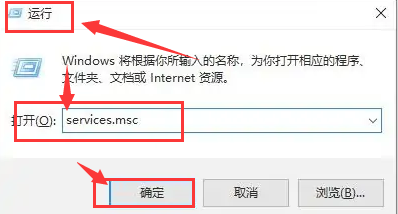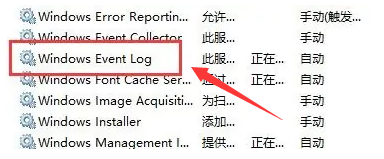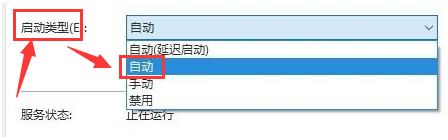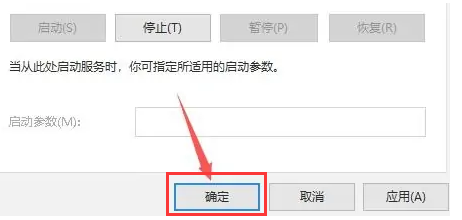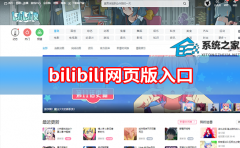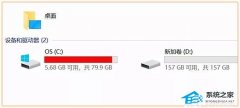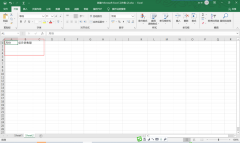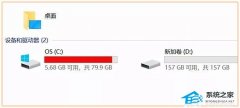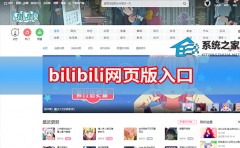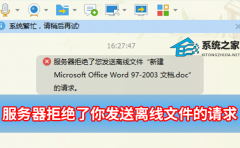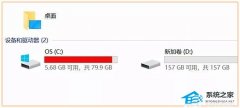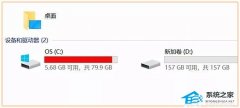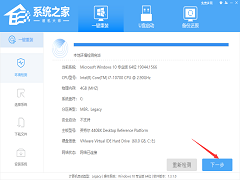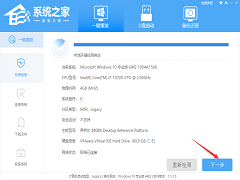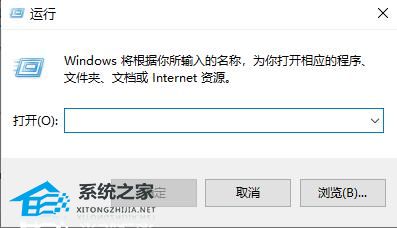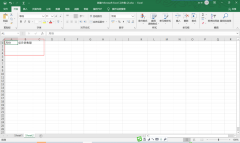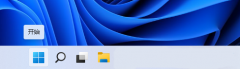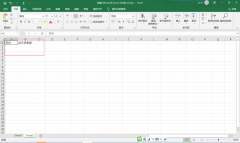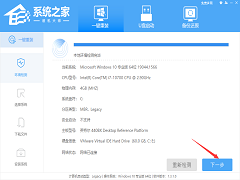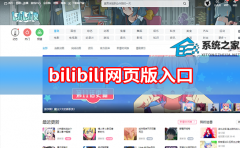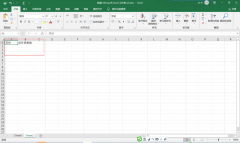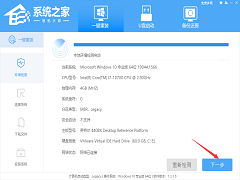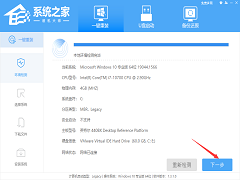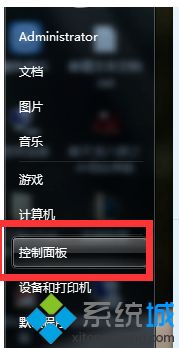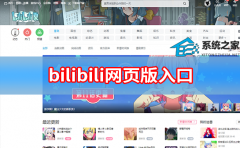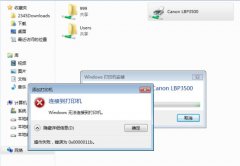Win10无法关闭飞行模式怎么办?Win10无法关闭飞行模式的解决方法
[来源:未知 作者:永煌 发表时间:2023-02-23 14:36 阅读次数:]|
最近很多小伙伴发现自己在开启飞行模式之后选项就会自动变成灰色无法关闭的情况,这导致很多小伙伴的电脑无法正常的连接网络,那么遇到这种情况应该怎么办呢?下面就和在下一起来看看Win10无法关闭飞行模式的解决方法吧。 Win10无法关闭飞行模式的解决方法 1、按下键盘的win+r键打开运行窗口,输入services.msc指令。
2、随后找到并打开其中的windows event log服务。
3、将服务的启动类型改为自动。
4、最后滚动鼠标将页面拉至最下方,点击确定按钮重启电脑即可关闭飞行模式。
|
Tags:
责任编辑:永春小孩相关文章列表
- 发表评论
-
- 最新评论 进入详细评论页>>